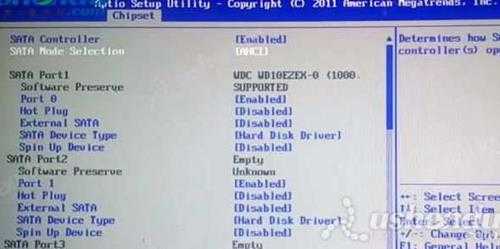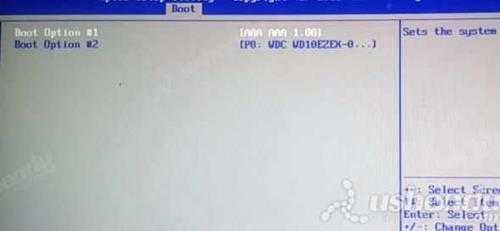极乐门资源网 Design By www.ioogu.com
昂达魔剑P67(VER 1.00)主板怎么通过bios设置u盘启动
昂达魔剑P67(VER 1.00)主板是一款采用了Intel P67芯片组的主板产品,如果用户们想要通过bios设置u盘启动,就需要先通过bios设置u盘启动,那么昂达魔剑P67(VER 1.00)主板怎么通过bios设置u盘启动呢?今天为大家分享昂达魔剑P67(VER 1.00)主板通过bios设置u盘启动的操作方法。
昂达魔剑P67(VER 1.00)bios设置教程:
1.开机后不停的按Del键,进入bios界面。
2.选择Chipset,选择SATA Confirguration,SATA Mode Selection选择AHCI。如图所示:
3.选择Boot,选择Hard Drive BBS Priorities,Boot Option #1选择U盘的名字。如图所示:
4.返回Boot Option #1选择U盘的名字。如图所示:
5.按F10保存退出,电脑会自动重启进入PE系统。
6.使用快捷键进入PE系统。开机后快速的按F11,选择UEFI模式的U盘或者是U盘的名字。按回车后电脑会自动重启进入PE系统。如图所示:
昂达魔剑P67(VER 1.00)主板通过bios设置u盘启动的操作步骤就为小伙伴们详细分享到这里了,如果用户们有需要,可以根据以上方法步骤进行操作哦,希望本篇教程对大家有所帮助。
极乐门资源网 Design By www.ioogu.com
极乐门资源网
免责声明:本站文章均来自网站采集或用户投稿,网站不提供任何软件下载或自行开发的软件!
如有用户或公司发现本站内容信息存在侵权行为,请邮件告知! 858582#qq.com
极乐门资源网 Design By www.ioogu.com
暂无昂达魔剑P67(VER 1.00)主板怎么通过bios设置u盘启动的评论...
更新日志
2024年11月15日
2024年11月15日
- 英雄联盟第二届老头杯什么时候开始 老头杯s2赛程时间队伍名单汇总
- AI赋能卓越显示技术共筑数字未来:三星显示器产品矩阵亮相2024进博会
- 技术剖析:天玑9400如何打造移动最强GPU和游戏体验?
- 顶级装备 实力登顶:三星显示器双十一焕新升级最后冲刺
- 陈影《绝色靓声》WAV+CUE
- 龚玥《禅是一枝花(6N纯银SQCD)》原抓WAV+CUE
- 刘德丽《寂寞在唱歌HQCD+A2HD5》[WAV+CUE]
- 萧亚轩《钻石糖》金牌大风[WAV+CUE][989M]
- 王菲《王菲精选-菲卖品》环球唱片SHM-SACD[ISO][1.9G]
- 孙露《一抹伤HQ》头版限量[WAV+CUE][1G]
- 黄安.1989-一切从头(TP版)【天际唱片】【FLAC分轨】
- 群星.1994-浓情蜜意情歌精丫华纳】【WAV+CUE】
- 邓丽君.1983-淡淡幽情(2022环球MQA-UHQCD限量版)【环球】【WAV+CUE】
- 试音天碟《专业测试第一天碟》经典天碟精选[WAV分轨][1G]
- 试音典范 《情惹发烧情HQCD》人声发烧极品 [WAV+CUE][1G]